כיצד לעטוף טקסט ב-Google Sheets
גיליונות בגוגל Google גיבור / / May 15, 2022

עודכן לאחרונה ב

גלישת טקסט ב-Google Sheets מאפשרת לך להתמודד עם האופן שבו הנתונים הסלולריים שלך יופיעו ברגע שהם מגיעים לקיר התא. הנה איך להשתמש בו.
תאים ב-Google Sheets הם בגודל מוגדר. אם תוכן התאים שלך עולה על גדותיו, נתוני התא שלך ינסו לדחוף מעבר לגבול התא. אלא-זה לא יהיה (אלא אם התא שלידו ריק).
זו לא הדרך הכי מסודרת להראות מצגת Google Sheets שלך. אתה יכול לשנות את גודל התא, אבל זה ישפיע על התאים האחרים בשורות או בעמודות שלך. דרך טובה לעקוף את זה היא לעשות לעטוף טקסט ב-Google Sheets.
אם אתה רוצה לדעת איך לעטוף טקסט ב-Google Sheets, בצע את השלבים הבאים.
מהי גלישת טקסט ב-Google Sheets?
א גיליון אלקטרוני של Google Sheetst הוא רשת של תאים. כדי למנוע מהנתונים בכל תא להופיע מעל תא אחר, Google Sheets יסתיר את כל הנתונים שיעברו את גבול התא. הנתונים עדיין שם - אתה פשוט לא יכול לראות אותם.
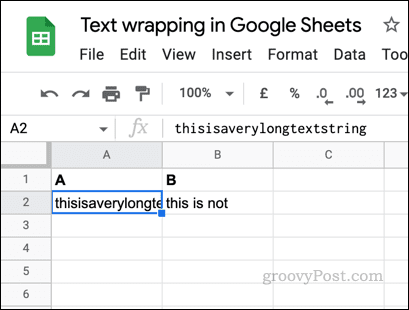
דוגמה לטקסט בתא שנחתך (לא עטוף) ב-Google Sheets.
גלישת טקסט היא תכונה ב-Google Sheets (ובכלים אחרים) שמשנה זאת. אם מספר או מחרוזת טקסט בתא גדולים מדי עבור התא, התא ישתנה, ויאלץ את ערך התא על שורה חדשה. הוא ימשיך לעשות זאת כדי להבטיח שתמיד תוכל לראות את הנתונים שלך.
אם אתה רוצה להיות מסוגל להציג תמיד את הנתונים שלך מבלי לבחור את התא שלך, גלישת טקסט היא דרך מצוינת לעשות זאת. אינך צריך לשנות את גודל התאים שלך כדי לעשות זאת, כדי להבטיח עקביות בכל הגיליון האלקטרוני שלך.
אפשרויות גלישת טקסט ב-Google Sheets
עם זאת, לפני שתתחיל, תצטרך לדעת איזה סוג של עטיפה תרצה ליישם. יהיו לך שלוש אפשרויות לבחירה (הצפה, לַעֲטוֹף, או לְקַצֵץ).
הצפה יאפשר לתוכן של תא לדחוף את גבול התא. לַעֲטוֹף יאלץ את תוכן התא שלך לשורה חדשה (שינוי גודל התא באופן זמני). לְקַצֵץ, בינתיים, יקצץ את תוכן התא הגלוי שלך ברגע שהוא יגיע לגבול התא.
כיצד לעטוף טקסט ב-Google Sheets ב-PC ו-Mac
אם ברצונך לעטוף טקסט ב-Google Sheets מדפדפן האינטרנט שלך, תוכל לעשות זאת באמצעות ה- פוּרמָט תַפרִיט.
אם תרצה להשתמש בגלישת טקסט, תצטרך לבחור את לַעֲטוֹף אוֹפְּצִיָה. אתה יכול גם להחיל אחת מהאפשרויות האחרות כדי לאפשר גזירת טקסט או להציף את גבולות התא שלך במקום זאת.
כדי לעטוף טקסט ב-Google Sheets במחשב PC או Mac:
- פתח את גיליון אלקטרוני של Google Sheets.
- בחר את התא או התאים שברצונך לעצב.
- מהתפריט, לחץ על פוּרמָט > לְפָפָה > לַעֲטוֹף כדי לעטוף את הטקסט שלך.
- לביטול גלישת טקסט, לחץ על פוּרמָט > לְפָפָה > לְקַצֵץ אוֹ הצפה במקום זאת.
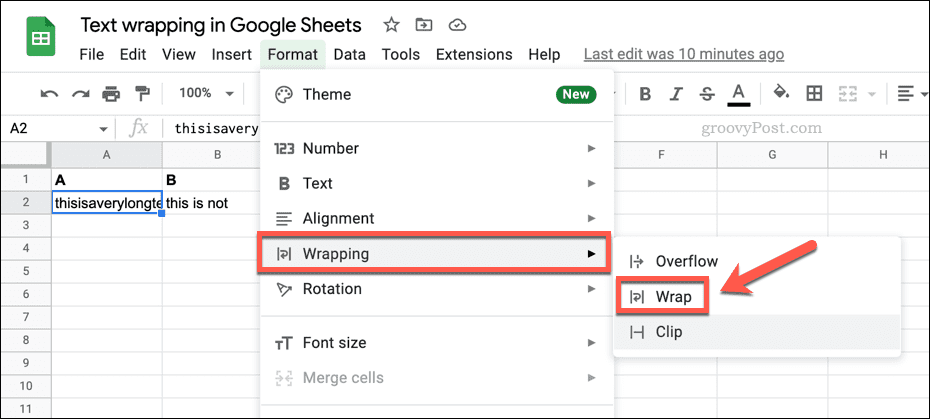
נגמר הזמן? תוכל גם להפעיל או לבטל במהירות גלישת טקסט ב-Google Sheets על ידי לחיצה על גלישת טקסט סמל בשורת המשימות ובחירה באחת מהאפשרויות הזמינות.
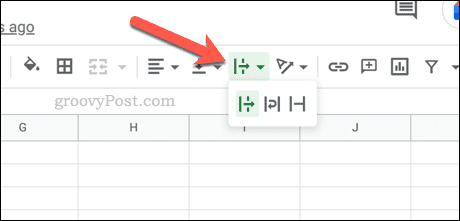
כיצד לעטוף טקסט ב-Google Sheets בנייד
תוכל גם להפעיל גלישת טקסט ב-Google Sheets במכשיר נייד. אם אתה משתמש ב-Google Sheets ב-Android, iPhone או iPad, השתמש בשלבים הבאים כדי לעטוף את הטקסט שלך.
כדי לעטוף טקסט ב-Google Sheets ב-Android, iPhone או iPad:
- פתח את אפליקציית Google Sheets ובחר את הגיליון האלקטרוני שלך.
- בחר את התא או התאים שברצונך לעצב.
- הקש על עיצוב לַחְצָן.
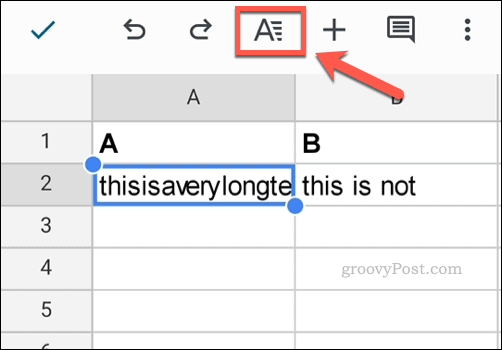
- מהתפריט המוקפץ, הקש תָא.
- הקש על Wטקסט ראפ המחוון.
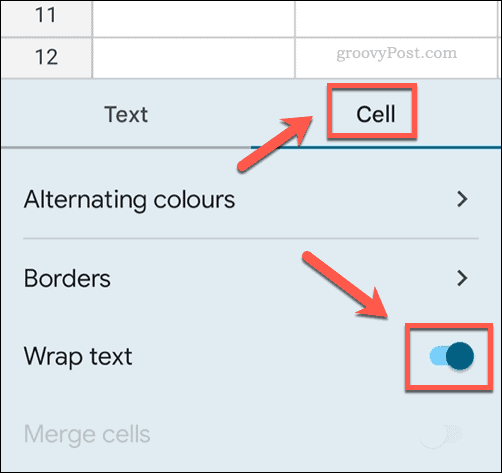
- כדי לשמור את השינויים, הקש על סמל שמור בפינה השמאלית העליונה.
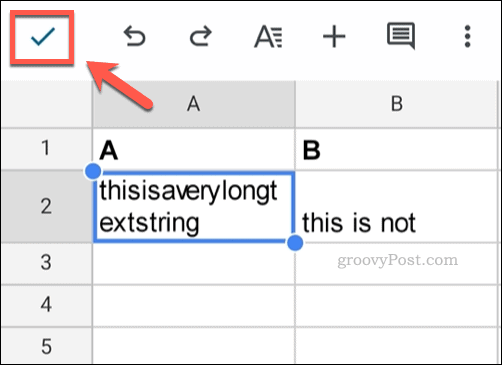
עיצוב ב-Google Sheets
השלבים שלמעלה אמורים לעזור לך לעטוף במהירות טקסט בגיליון אלקטרוני של Google Sheets. Google Sheets מציע מספר כלים שימושיים אחרים שיעזרו לך לעצב את הגיליון האלקטרוני שלך.
לדוגמה, אולי תרצה הסתר את קווי הרשת שלך כדי להקל על הצפייה בנתונים שלך. אם תרצי, יכולת אפילו הוסף תמונה לתא של Google Sheets.
נתקל בבעיות? אתה יכול תמיד שתף את הגיליון האלקטרוני שלך ב-Google Sheets ולעבוד על זה ביחד.
כיצד למצוא את מפתח המוצר של Windows 11
אם אתה צריך להעביר את מפתח המוצר של Windows 11 או רק צריך אותו כדי לבצע התקנה נקייה של מערכת ההפעלה,...
כיצד לנקות את המטמון של Google Chrome, קובצי Cookie והיסטוריית גלישה
Chrome עושה עבודה מצוינת באחסון היסטוריית הגלישה, המטמון והעוגיות שלך כדי לייעל את ביצועי הדפדפן שלך באינטרנט. זה איך לעשות...
התאמת מחירים בחנות: איך להשיג מחירים מקוונים בזמן קניות בחנות
קנייה בחנות לא אומרת שאתה צריך לשלם מחירים גבוהים יותר. הודות להבטחות התאמת מחיר, תוכלו לקבל הנחות מקוונות בזמן הקניות ב...
כיצד להעביר מנוי לדיסני פלוס במתנה עם כרטיס מתנה דיגיטלי
אם נהנית דיסני פלוס וברצונך לחלוק אותו עם אחרים, הנה איך לקנות מנוי דיסני+ מתנות עבור...



